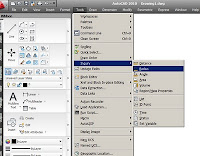 Dentro del amplio repertorio de órdenes que se
incluyen dentro del AutoCAD, hay varias que se utilizan como consultas de
diverso tipo sobre la información que se va incluyendo en el archivo de dibujo.
Normalmente se agrupan por su propia función en una barra de menú, panel o
agrupación específica.
Dentro del amplio repertorio de órdenes que se
incluyen dentro del AutoCAD, hay varias que se utilizan como consultas de
diverso tipo sobre la información que se va incluyendo en el archivo de dibujo.
Normalmente se agrupan por su propia función en una barra de menú, panel o
agrupación específica.
Dentro del los menús de persiana en la columna “Tools
(Herramientas)”, se encuentra una entrada “Inquiry (Consulta)” en la que se
agrupan: “Distance (Distancia)”, “Radius (Radio), “Angle (Angulo)”, “Area (Área)”,
“Volume (Volumen)”, “Mass Properties (Propiedades de Masa)”. “List (Lista)”, “ID
Position (Posición). “Time (Tiempo)”, “Status (Estado)”, “Set Variable (Variables)”.
Distance (Dist)
Se trata de una orden que sirve para medir distancias
dentro del dibujo. Cuando se ejecuta la orden, el sistema lanza un primer
mensaje solicitando que señalemos un primer punto, a continuación, solicita un
segundo punto y presenta la información del resultado que recopila la distancia
y el ángulo entre los puntos señalados, y el valor de las componentes en ambos
ejes.
La designación del segundo punto mantiene la
visualización de un cursor elástico vinculado al primero que resulta muy útil,
y la información se presenta en la línea de órdenes, o en la pantalla de texto
(ocupa varias líneas), o bien si tenemos activada la “entrada dinámica” se
presenta en la pantalla de forma mucho más clara.
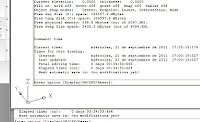 La orden también dispone de la opción “múltiples
puntos”, en la que se puede entrar escribiendo en la línea de ordenes, antes de
designar el punto, la “letra mayúscula” y un espacio a continuación. En este
caso va presentando los datos parciales de una sucesión de segmentos, y el
valor acumulado. También permite medir la longitud sobre el desarrollo curvo de
“arcos” eligiendo la opción correspondiente.
La orden también dispone de la opción “múltiples
puntos”, en la que se puede entrar escribiendo en la línea de ordenes, antes de
designar el punto, la “letra mayúscula” y un espacio a continuación. En este
caso va presentando los datos parciales de una sucesión de segmentos, y el
valor acumulado. También permite medir la longitud sobre el desarrollo curvo de
“arcos” eligiendo la opción correspondiente.
Radius
(Radio)
En este caso es una opción dentro de una orden “Measuregeom
(Medirgeom)”. Se accede a ella a través de distintas opciones personalizadas
según cada tipo de menú. Cuando se ejecuta esta opción, el sistema mediante un
mensaje solicita la designación de un circulo, o un arco, y a continuación presenta
como resultado los valores del radio y el diámetro en unidades de dibujo.
Angle
Se trata de otra de las opciones de la misma orden.
En este caso al entrar en la opción, se desarrolla otro submenú con cuatro
opciones, Arco, Círculo, Línea ó Designar vértice, que permite designaciones
directas de arcos o bien combinaciones de círculos, posiciones y/o líneas,
hasta definir un ángulo, dado como resultado un mensaje con su valor en las
unidades configuradas.
Area
En este caso al igual que con distancia, existe una
orden independiente y directa, aunque también funciona integrada dentro del
conjunto anterior.
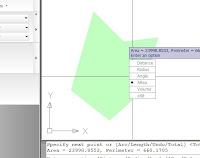 Las opciones disponibles permiten designar distintos
tipos de objeto de forma directa, o bien señalar gráficamente una sucesión de
puntos. Finalmente con un mensaje sobre la línea de órdenes o por la entrada
dinámica, se presentan los valores de área y perímetro en unidades de dibujo.
Los objetos reconocibles en esta orden son los círculos, polígonos y polilíneas
abiertas o cerradas, regiones y sólidos.
Las opciones disponibles permiten designar distintos
tipos de objeto de forma directa, o bien señalar gráficamente una sucesión de
puntos. Finalmente con un mensaje sobre la línea de órdenes o por la entrada
dinámica, se presentan los valores de área y perímetro en unidades de dibujo.
Los objetos reconocibles en esta orden son los círculos, polígonos y polilíneas
abiertas o cerradas, regiones y sólidos.
Dentro de las opciones particulares se encuentran
además modos “adictivo” y “sustractivo” de forma que se permite designar una
sucesión de objetos, presentando sucesivamente los valores acumulados, como suma
o resta, hassta que cortamos la secuencia con una respuesta nula o “intro”.
En el caso que el objeto designado sea una región se
debe tener en cuenta que pueden tener huecos, en cuyo caso se descuentan automáticamente,
que se identifican con un sombreado temporal, y en el caso de objetos “sólidos”
los valores dados corresponden a la suma de superficie de todas sus caras.
Volume
Es otra opción integrada en “Measuregeom”, y funciona
prácticamente igual que la de Área, con la diferencia que cuando designamos
entidades planas, finalmente se solicita una “altura” que también puede ser un
valor numérico designado por teclado.
Mass Properties
En este caso es una opción que solo funciona sobre
objetos de tipo “región” o sólidos, aunque en este caso suministra un conjunto
de información mas ámplia y sofisticada, como es Masa, Volumen, Centro de
Gravedad, y momentos de inercia en los tres ejes del espacio.
La información en este caso se presenta en la ventana
de texto, y el sistema nos da la opcion para escribirla en una archivo de texto
plano, facilitando el nombre oportuno.
Esta es otra orden que funciona con la designación de
cualquier entidad del dibujo y a continuación suministra en la ventana de
texto, toda su información asociada en forma de datos, la cual varia
dependiendo de cada tipo de entidad. Suele incluir datos como nombre de la
capa, color, tipo de línea, coordenadas, longitud etc.
De todas formas con la orden “Properties
(Propiedades)” se consigue algo parecido aunque presentado en un cuadro de
paleta, en lugar de la ventana de texto
ID Position
Esta es otra orden que una vez ejecutada, a traves
del mensaje del sistema solicita que se designe un “punto” y a continuación
presenta el valor de sus coordenadas en el sistema actual.
Time
Esta orden opera presentando en la ventana de texto,
el momento actual con fecha y hora, y tambien el momento de creación del
archivo de dibujo, el de la última actualizacion, y el tiempo transcurrido.
Incluso con las opciones oportuno, permite definir un contador de tiempo
parcial y reseteable vinculado al archivo de dibujo.
Status
Esta es otra orden que presenta informacion en la
ventana de texto correpondiente al archive de dibujo en curso, como el número
de entidades que contiene, lo valores de capa, color, tipo de linea actuales,
etc.
Set Variable
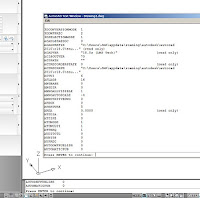 En este caso se puede escribir como “Set” en la línea
de ordenes, y el sistema responderá con un mensaje, solicitando el nombre de
una de las variables internas del sistema, en cuyo caso mostrará el contenido
de su valora, facilitando en su caso la posible modificación del mismo.
En este caso se puede escribir como “Set” en la línea
de ordenes, y el sistema responderá con un mensaje, solicitando el nombre de
una de las variables internas del sistema, en cuyo caso mostrará el contenido
de su valora, facilitando en su caso la posible modificación del mismo.
No obstante en lugar de dar un nombre concreto,
admite una la “?” como opción, y luego la escritura de plantillas, como por
ejemplo “dim*” en cuyo caso se presenta en la ventana de texto, la lista de
todas las variables que se ajustan, a esa plantilla.

No hay comentarios:
Publicar un comentario